wifi共享精灵用不了怎么办,相信有良多小伙伴们都遇到了这样的问题,那么就来看一看IEfans小编来为大家带来wifi共享精灵用不了解决方法详解吧,希望能够帮助到大家。 首先看看无线
wifi共享精灵用不了怎么办,相信有良多小伙伴们都遇到了这样的问题,那么就来看一看IEfans小编来为大家带来wifi共享精灵用不了解决方法详解吧,希望能够帮助到大家。
首先看看无线是否已经打开;这里最简单的方法就是看看笔记本右下角的网络连接或者网络连接里面
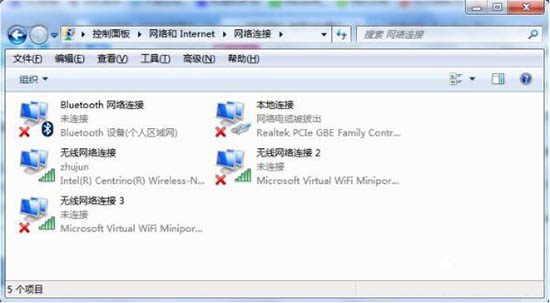
安卓系统手机和苹果手机等选择加密方式不一样,安卓系统的手机只可以使用无线AP WPA2模式(Win7),IOS系统手机WPA2模式和WEP模式皆可使用,可以在共享设置里面修改
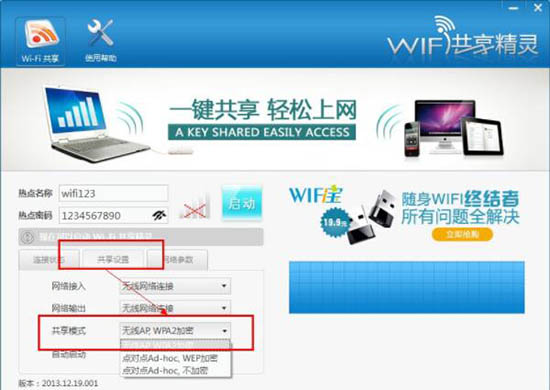
查看WiFi共享精灵创建的WiFi是否可以共享。选择上网的那个网卡(小编的是本地网卡)——右击属性
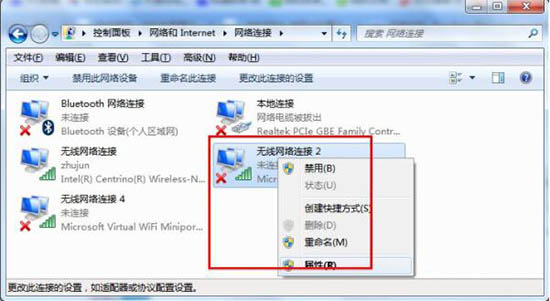
点击共享选项——第一个打勾,选择无线连接3——确定——重新启动软件
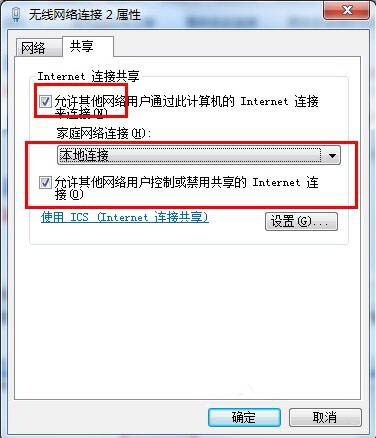
关闭电脑自带的防火墙和360等防护软件的ARP防护
wifi共享精灵相关攻略推荐:
wifi共享精灵为什么用不了?wifi共享精灵用不了解决方法介绍
wifi共享精灵用不了怎么办?wifi共享精灵用不了的处理方法解析
若第一次WiFi共享精灵第一设置没有成功,可以关闭多次尝试启动软件!
以上就是wifi共享精灵用不了解决方法详解的全部内容了,更多软件教程尽在自由互联!
